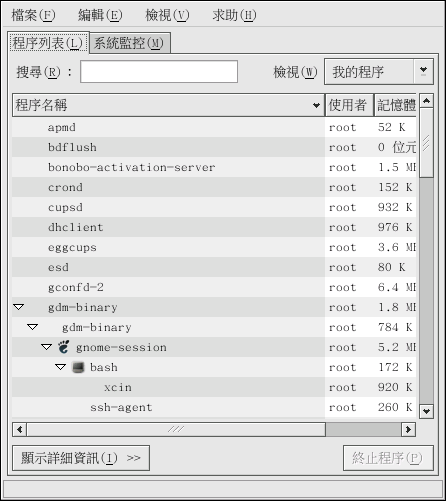第 26章 收集系統資訊
在您學習如何設定您的系統之前,您應該學習如何收集重要的系統資訊。 例如您需要知道如何找出剩餘記憶體的空間、剩餘硬碟空間的容量、您的硬碟是如何分割的以及有那些程序正在執行中。 這個章節討論如何使用簡單的指令與一些簡易的程式來從您的 Red Hat Linux 系統取得這些類型的資訊。
26.1. 系統程序
ps ax 指令將會顯示目前系統執行中之程序的清單。 如要一併顯示程序的擁有者,請使用 ps aux 指令。 這個清單是靜態的清單,也就是說,它是當您執行指令時所正在執行之程序的快照。 假如您需要不斷更新的執行程序清單,請使用如下所述的 top 指令。
ps 指令的輸出可以很長,如要使其不捲動超過畫面,您可以將輸出 pipe 到 less 指令:
ps aux | less |
您可以使用 grep 指令與 ps 指令結合來查看一個程序是否正在執行中,例如要查看 emacs 是否正在執行中,請使用下列指令:
ps ax | grep emacs |
top 指令會顯示正在執行中的程序,以及關於它們的重要資訊,包括它們的記憶體與 CPU 用量。 這個清單是即時並且為互動模式的,在此提供 top 指令的範例輸出如下:
00:53:01 up 6 days, 14:05, 3 users, load average: 0.92, 0.87, 0.71
71 processes: 68 sleeping, 2 running, 1 zombie, 0 stopped
CPU states: 18.0% user 0.1% system 16.0% nice 0.0% iowait 80.1% idle
Mem: 1030244k av, 985656k used, 44588k free, 0k shrd, 138692k buff
424252k actv, 23220k in_d, 252356k in_c
Swap: 2040212k av, 330132k used, 1710080k free 521796k cached
PID USER PRI NI SIZE RSS SHARE STAT %CPU %MEM TIME COMMAND
15775 joe 5 0 11028 10M 3192 S 1.5 4.2 0:46 emacs
14429 root 15 0 63620 62M 3284 R 0.5 24.7 63:33 X
17372 joe 11 0 1056 1056 840 R 0.5 0.4 0:00 top
17356 joe 2 0 4104 4104 3244 S 0.3 1.5 0:00 gnome-terminal
1 root 0 0 544 544 476 S 0.0 0.2 0:06 init
2 root 0 0 0 0 0 SW 0.0 0.0 0:00 kflushd
3 root 1 0 0 0 0 SW 0.0 0.0 0:24 kupdate
4 root 0 0 0 0 0 SW 0.0 0.0 0:00 kpiod
5 root 0 0 0 0 0 SW 0.0 0.0 0:29 kswapd
347 root 0 0 556 556 460 S 0.0 0.2 0:00 syslogd
357 root 0 0 712 712 360 S 0.0 0.2 0:00 klogd
372 bin 0 0 692 692 584 S 0.0 0.2 0:00 portmap
388 root 0 0 0 0 0 SW 0.0 0.0 0:00 lockd
389 root 0 0 0 0 0 SW 0.0 0.0 0:00 rpciod
414 root 0 0 436 432 372 S 0.0 0.1 0:00 apmd
476 root 0 0 592 592 496 S 0.0 0.2 0:00 automount |
如要離開 top,請按下
您可以在 top 使用的互動式指令如下:
| 指令 | 說明 |
|---|---|
| 立即重新整理 | |
| 顯示一個說明畫面 | |
| Kill 一個程序,您將會被提示輸入程序 ID 以及要傳送給它的訊號。 | |
| 變更顯示出來的程序數目,您將會被提示輸入一個數目。 | |
| 以使用者排序。 | |
| 以記憶體用量排序。 | |
| 以 CPU 用量排序。 |
表格 26-1. 互動式的 top 指令
 | 建議 |
|---|---|
例如 Mozilla 與 Nautilus 等應用程式是 thread-aware — 建立多個執行緒以處理多個使用者或多項要求,而且每一個執行緒都給予一個程序 ID。 預設情況下,ps 與 top 只會顯示主要(初始)的執行緒,如要檢視所有的執行緒,請使用 ps -m 指令或在 top 按下 |
假如您較喜歡 top 的一個圖形化介面,您可以使用 『GNOME 系統監控』。 如要從桌面啟動它,請選擇面板上的 『主選單按鈕』 => 『系統工具』 => 『系統監控』,或是在 X 視窗系統下的 shell 提示符號輸入 gnome-system-monitor 指令。 然後選擇 『程序列表』 的標簽頁。
GNOME 系統監控 讓您可以在執行中的程序清單搜尋某個特定程序,以及檢視所有的程序、屬於您的程序或是現行的程序。
如要學習更多關於程序的資訊,請選取它,再點選 顯示詳細資訊 的按鈕,將會在視窗的底部顯示關於該程序的細節。
如要停止一個程序,請選取它,再點選 終止程序 的按鈕,這個功能對於停止回應的程序很有用。
如要以一個特定的欄位進行資料的排序,請點選該欄位的名稱,用來做排序的欄位將會以暗灰色的顏色顯示。
預設情況下,GNOME 系統監控 並不顯示執行緒,如要更改這個選項設定,請選擇 『編輯』 => 『偏好設定』,點選 『程序列表』 的標簽頁,然後選擇 『顯示執行緒』。 偏好設定也讓您設定更新的間隔,預設該顯示關於每一個程序何種類型的資訊,以及系統監視器圖像的顏色。